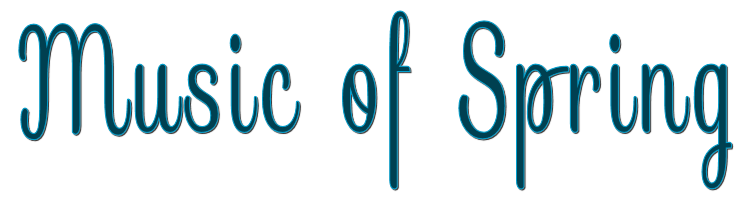

Deze les is gemaakt met PSPX9
Maar is goed te maken met andere versies .
© by SvC-Design

Materialen Download :
Here
******************************************************************
Materialen :
Alpha-ILR.psd
Apple Blossom Paper (9).jpg
deco-1.png
NarahsMasks_1587.jpg
NarahsMasks_1789.jpg
******************************************************************
Filters:
Effecten – insteekfilters - Alien Skin Eye Candy 5 Impact - Glas
Effecten – insteekfilters - Toadies – What are you?
Effecten- insteekfilters - Alien Skin Eye Candy 5 Impact - Extrude
Effecten- insteekfilters - Mura’s Meister - Perspective Tiling
Effecten – insteekfilters - Flaming Pear - Flexify 2.
******************************************************************
Kleurenpallet:
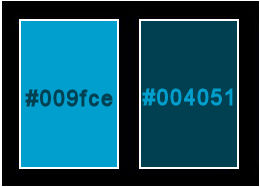
******************************************************************
Werkwijze
Bij gebruik van andere tubes en kleuren, kan de mengmodus en/of laagdekking verschillen
******************************************************************
Algemene voorbereidingen :
Installeer eerst je filters voor je PSP opent !!
Maskers : opslaan in je maskerfolder in PSP, tenzij anders vermeld
Textuur & Patroon : opslaan in je textuurfolder in PSP
Selecties : opslaan in je map Selecties in PSP
Open je tubes in PSP
******************************************************************
We gaan beginnen Veel plezier!
Denk eraan om je werk regelmatig op te slaan
******************************************************************
1.
Kies lichte en een donkere kleur.
Open Alpha-ILR.psd
Venster – dupliceren
Minimaliseer het origineel – we werken op de kopie
Selecties - Alles selecteren.
Open Apple Blossom Paper (9).jpg
Bewerken - Kopiëren.
Bewerken - Plakken in selectie.
Selecties- niets selecteren
aanpassen – vervagen – radiaal vervagen
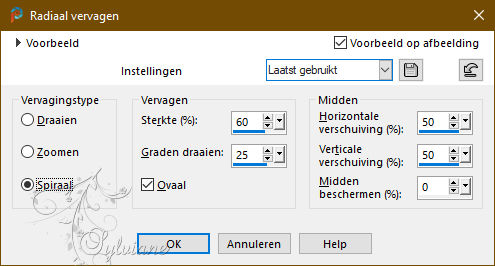
2.
Lagen - Dupliceren.
Afbeelding – Spiegelen – horizontaal spiegelen
Afbeelding – spiegelen – verticaal spiegelen
dekking :50%.
Lagen – Samenvoegen - Omlaag samenvoegen.
Effecten – randeffecten – sterker accentueren
Selectie – Selectie Laden/Opslaan – Selectie Laden uit Alfakanaal - Selectie #1
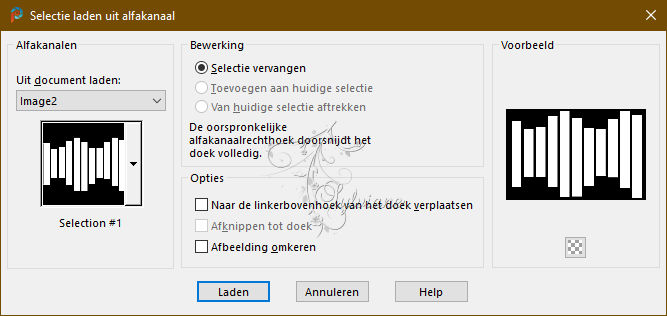
3.
Zet je voorgrondkleur op wit #ffffff.
Lagen - Nieuwe rasterlaag.
Vul de laag met de kleur wit.
Selectie – wijzigen -inkrimpen - 5 pixels.
Druk op delete op het toetsenbord
Lagen - Nieuwe rasterlaag.
Bewerken - plakken in selectie (je achtergrondafbeelding staat nog in het geheugen).
Lagen - Nieuwe rasterlaag.
Effecten – 3D effecten – Gestanst
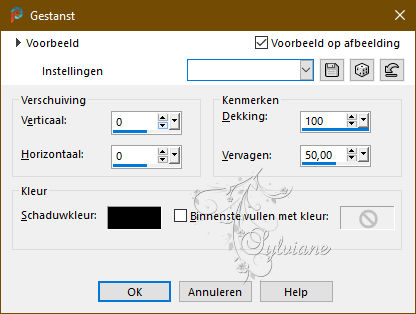
Effecten – insteekfilters - Alien Skin Eye Candy 5 Impact - Glas.
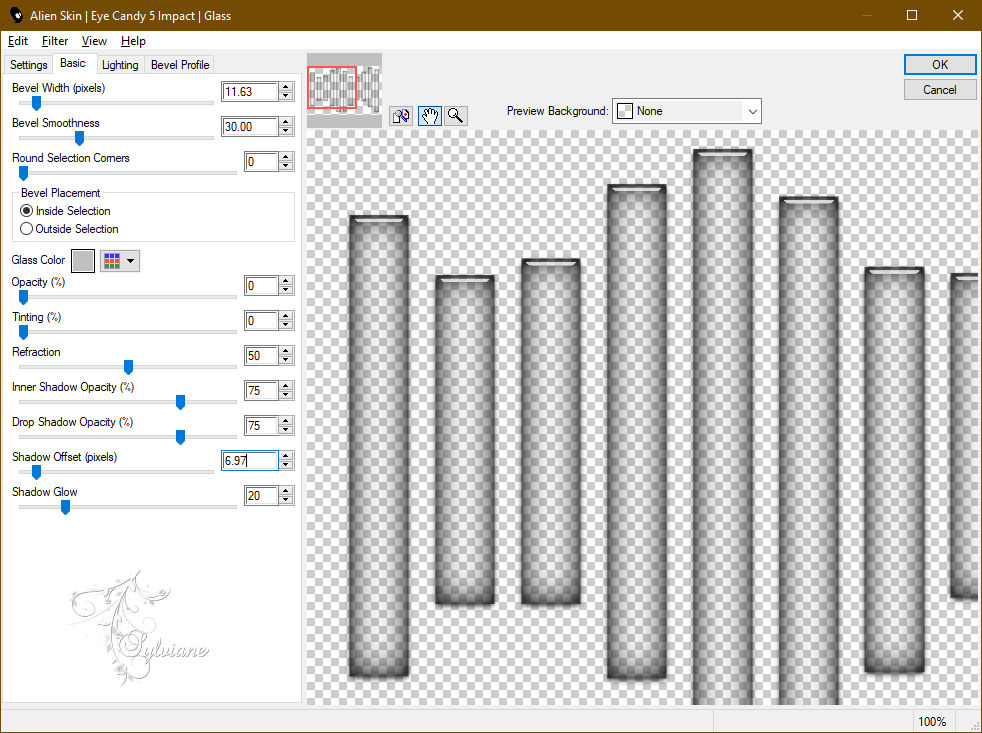
Selecties – niets selecteren
Lagen – Samenvoegen - Omlaag samenvoegen (2x)
4.
Afbeelding – formaat wijzigen - 90%
Geen vinkje bij formaat van alle lagen wijzigen
Lagen – dupliceren
Effecten – insteekfilters - Toadies – What are you - standaard
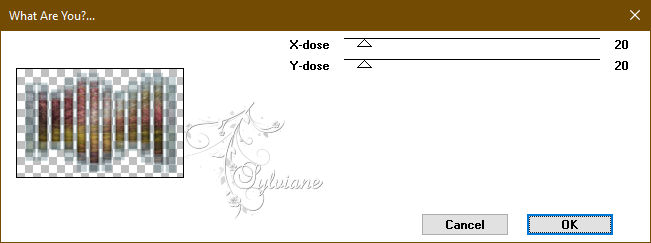
Lagen – schikken – omlaag
Effecten – randeffecten – accentueren
Activeer je bovenste laag.
Effecten- insteekfilters - Alien Skin Eye Candy 5 Impact - Extrude
effen kleur: je donkere kleur
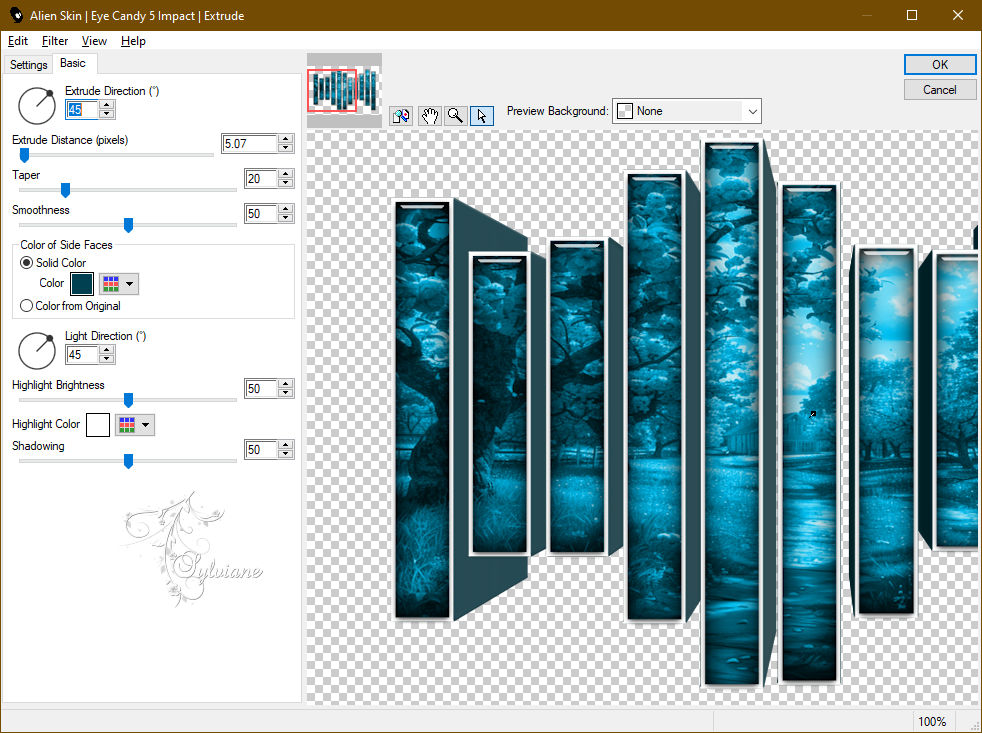
Effecten – 3D effecten – slagschaduw
0/0/100/50 - kleur zwart.
5.
Activeer de laag Raster 1.
Lagen - Nieuwe rasterlaag.
Vul de laag met kleur wit.
Lagen – Nieuwe Maskerlaag – Uit Afbeelding - NarahsMasks_1789
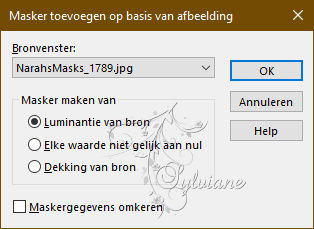
Effecten – randeffecten – sterker accentueren
Lagen – Samenvoegen - Groep samenvoegen.
Afbeelding – Spiegelen – horizontaal spiegelen
6.
Zet je voorgrondkleur op je lichte kleur.
Lagen - Nieuwe rasterlaag.
Vul met je lichte kleur.
Lagen – Nieuwe Maskerlaag – Uit Afbeelding - NarahsMasks_1587
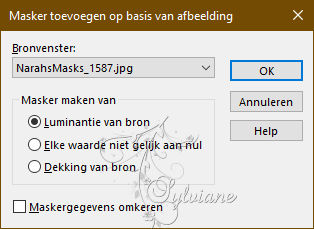
Effecten – randeffecten – accentueren
Lagen – Samenvoegen - Groep samenvoegen.
Effecten – afbeeldingseffecten – naadloze herhaling - standaard
Lagen – schikken – omlaag
7.
Activeer je bovenste laag.
Bewerken – Kopieren Speciaal – Samengevoegd Kopieren
Bewerken - Plakken als nieuwe laag.
In nieuwere versies van PSP, met slechts één commando:
Lagen – samenvoegen – zichtbaar naar nieuwe laag samenvoegen
Effecten- insteekfilters - Mura’s Meister - Perspective Tiling
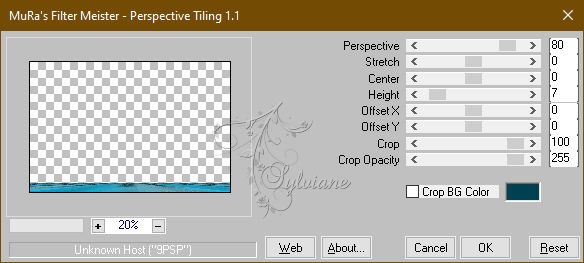
Effecten – reflectie effecten – roterende spiegel
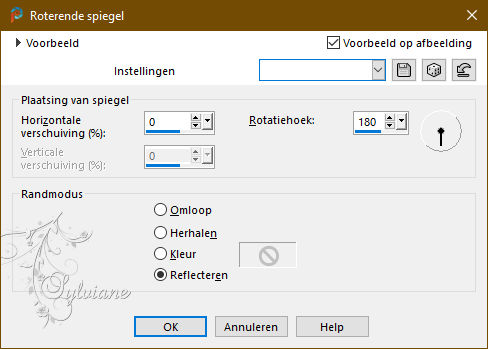
Lagen - Dupliceren.
Afbeelding – spiegelen – verticaal spiegelen
Lagen – Samenvoegen - Omlaag samenvoegen.
Effecten – 3D effecten – slagschaduw
0/0/100/50 - kleur zwart.
8.
Lagen - Dupliceren.
Effecten – insteekfilters - Flaming Pear - Flexify 2.
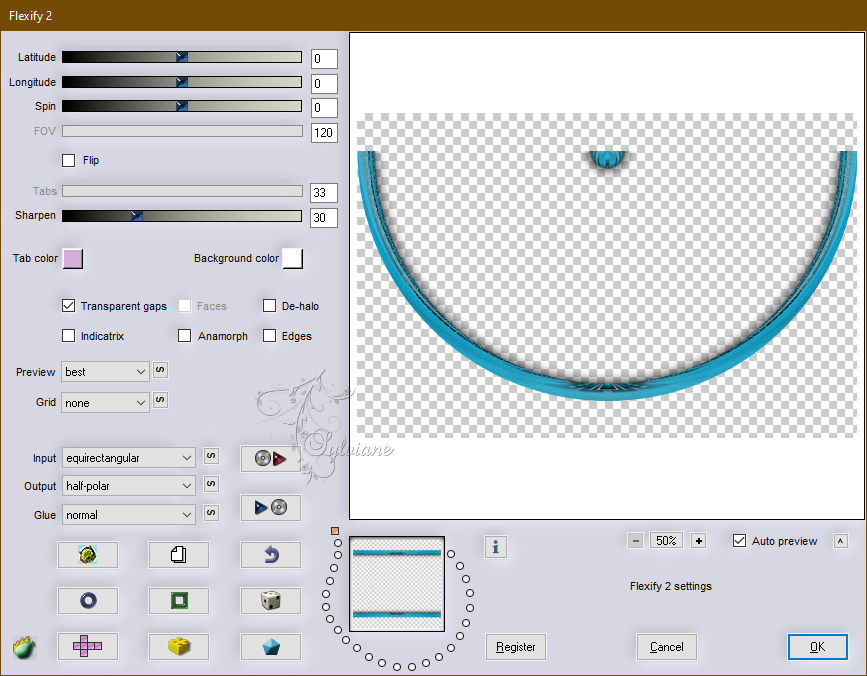
Gereedschapselectie – aangepaste selectie
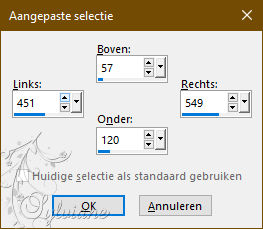
Druk op delete op het toetsenbord.
Selecties – niets selecteren
Activeer selectiegereedschap (Druk K op je toetsenbord)
en vul volgende parameters in :
Pos X : 0 – Pos Y : 149
Druk op M
in de modus Schaal
trek de bovenste centrale knoop omhoog tot aan de rand
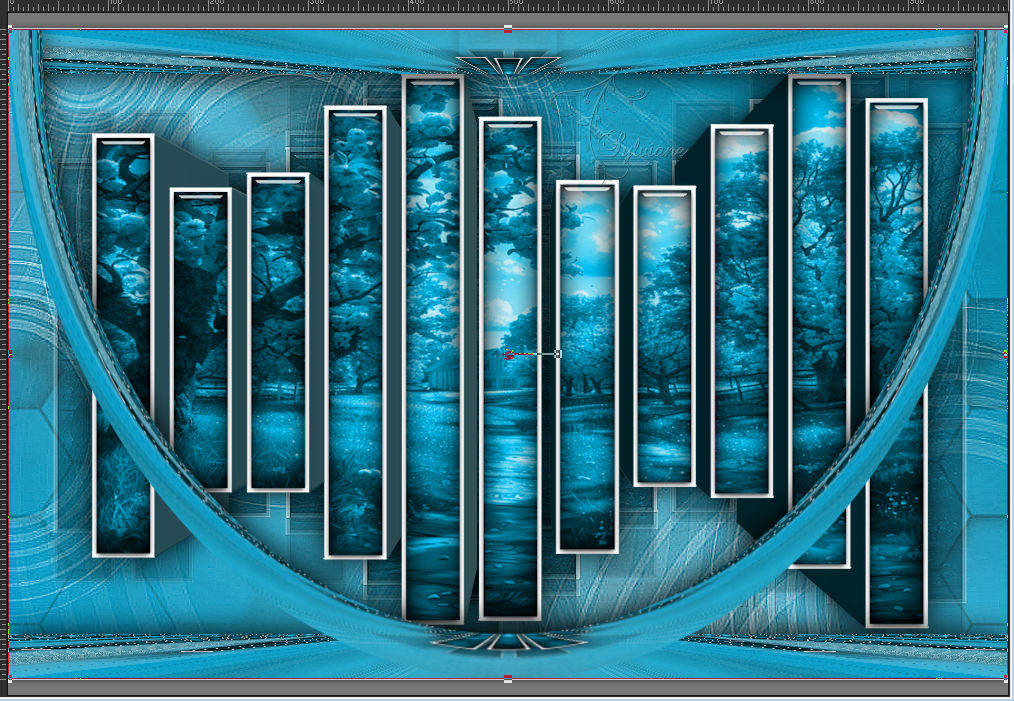
Lagen - Dupliceren.
Afbeelding – spiegelen – verticaal spiegelen
Lagen – Samenvoegen - Omlaag samenvoegen.
9.
Selectie – Selectie Laden/Opslaan – Selectie Laden uit Alfakanaal - Selectie #2
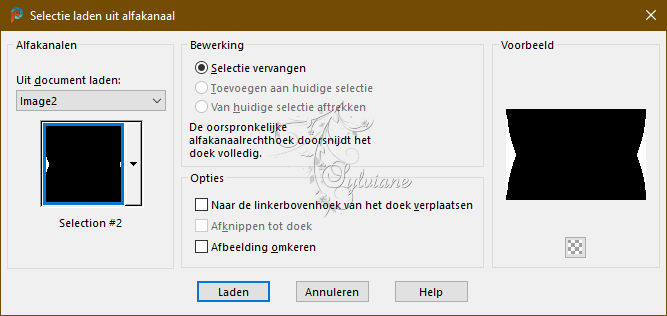
Lagen - Nieuwe rasterlaag.
Lagen – schikken – omlaag
Vul de laag met je donkere kleur.
Effecten – textuureffecten – weefpatroon
weefkleur: lichte kleur
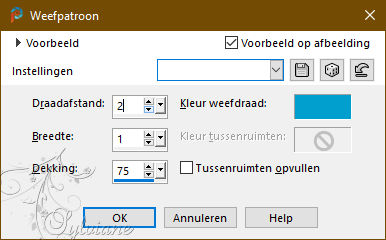
Selectie – wijzigen -inkrimpen - 5 pixels.
Activeer je bovenste laag.
Effecten – 3D effecten – Gestanst
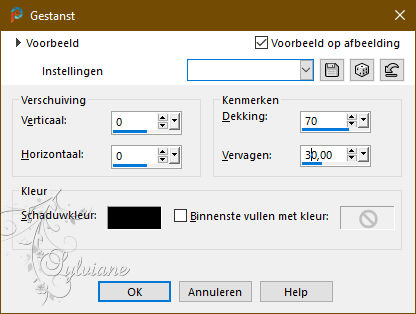
Selecties – niets selecteren
10.
Selectie – Selectie Laden/Opslaan – Selectie Laden uit Alfakanaal - Selectie #3
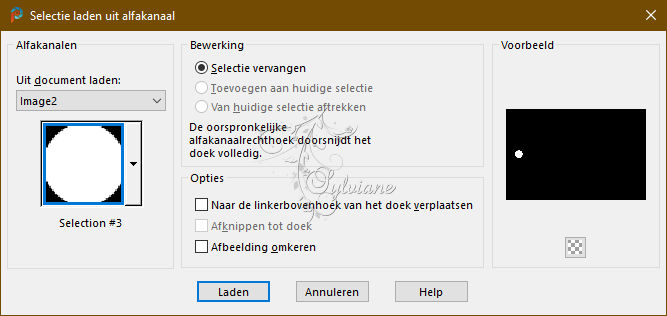
Lagen - Nieuwe rasterlaag.
Vul de laag met je lichte kleur.
Selectie – wijzigen -inkrimpen - 5 pixels.
Vlakvulling met je donkere kleur.
Effecten – textuureffecten – weefpatroon - dezelfde instellingen.
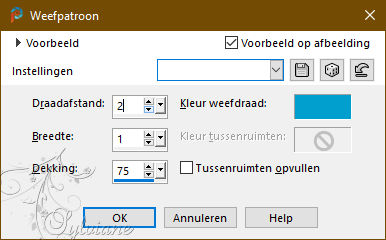
Effecten – insteekfilters - Alien Skin Eye Candy 5 Impact – Glass - Clear
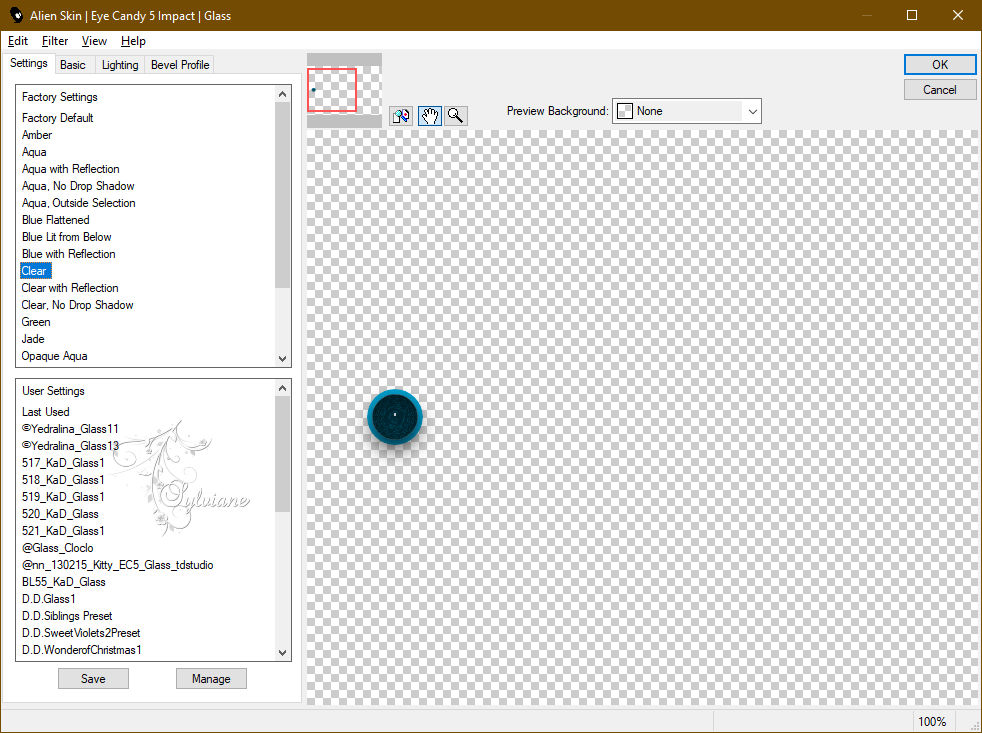
Selecties – niets selecteren
Lagen - Dupliceren.
Afbeelding – Spiegelen – horizontaal spiegelen
Lagen – Samenvoegen - Omlaag samenvoegen.
Effecten – 3D effecten – slagschaduw
0/0/70/30 - kleur zwart.
11.
Lagen - Nieuwe rasterlaag.
Selecties - Alles selecteren.
Afbeelding – Doekgrootte - 1100 x 750 pixels.
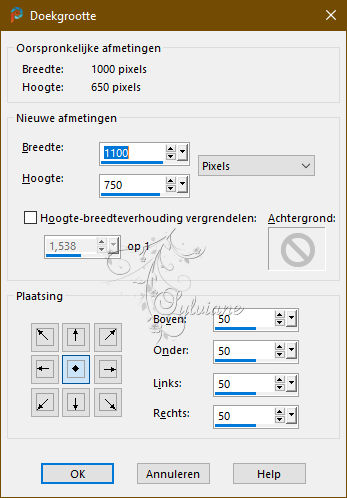
Selecties - Omkeren.
Vul de laag met je lichte kleur.
Selectie – wijzigen -inkrimpen - 6 pixels.
Vlakvulling met je donkere kleur.
Selecties – niets selecteren
Open deco-1.png
Bewerken - Kopiëren.
Bewerken - Plakken als nieuwe laag.
Activeer selectiegereedschap (Druk K op je toetsenbord)
en vul volgende parameters in :
Pos X : -12 – Pos Y : 2
Druk op M
Effecten – 3D effecten – slagschaduw
2/2/10/2 - kleur zwart.
12.
Open je hoofdtube
Bewerken - Kopiëren.
Bewerken - Plakken als nieuwe laag.
Indien nodig formaatwijzigen
Aanpassen – scherpte – verscherpen
Plaats de tube goed.
Effecten – 3D effecten – slagschaduw
0/0/100/50 - kleur zwart.
Lagen – samenvoegen – alle lagen samenvoegen
Afbeelding – formaatwijizgen - 1000 pixels breed, formaat van alle lagen controleren
Zet je watermerk erop
Lagen – samenvoegen – alle lagen samenvoegen
opslaan als jpg.
Back
Copyright Translation 2024 by SvC-Design
------------------------------------------------------------------------------
Dank aan allen die een creatie hebben gemaakt